Samengevat
Hoe kan ik gegevens herstellen van een dode iPhone? Lees dit bericht en krijg een praktische manier om iOS-gegevens te herstellen met of zonder back-up wanneer je iPhone dood is.
Samengevat
Hoe kan ik gegevens herstellen van een dode iPhone? Lees dit bericht en krijg een praktische manier om iOS-gegevens te herstellen met of zonder back-up wanneer je iPhone dood is.
Mijn iPhone 5 ging gisteren helemaal dood. Het kostte niets, niets werkte. Het stierf gewoon. Ik stuurde het naar de Apple Store en ze verklaarden het dood. Maar ik had een aantal familiefoto's en video's op de telefoon opgeslagen, is het mogelijk om ze terug te krijgen? Heb ik nog steeds de kans om gegevens van mijn dode iPhone te herstellen?
Het doodgaan van de iPhone is een veelvoorkomend probleem bij iOS-gebruikers over de hele wereld. Nadat we hebben bevestigd dat de iPhone helemaal dood is, is het erg dringend om de belangrijke op de iPhone op te halen, voor het geval ze voor altijd verloren zijn.
Hoe kunnen we deze gegevens dan herstellen van de dode iPhone?
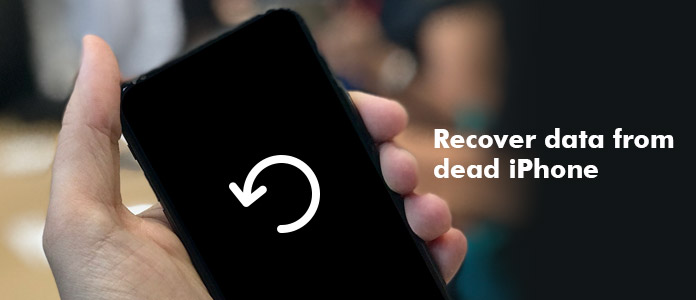
Hoe gegevens van een dode iPhone te herstellen
Dit artikel laat u zien hoe u gegevens kunt herstellen van een iPhone die niet reageert. Er zijn verschillende dingen die u kunt proberen om het apparaat nieuw leven in te blazen.
Als je eerder een back-up hebt gemaakt, iTunes back-up or iCloud back-upkunt u de iPhone direct herstellen met deze back-ups. Voor mensen die geen gewoonte hebben om een back-up van de iPhone te maken, kunt u hulp krijgen van een professionele iPhone-tool voor gegevensherstel.
Aiseesoft iPhone-gegevensherstel is ontworpen om het u gemakkelijk te maken om gegevens van uw iOS-apparaat te herstellen en toegang te krijgen tot uw back-upbestanden op iTunes of iCloud en er gegevens uit te halen. Enkele van de kenmerken zijn de volgende.
U kunt dit programma gratis downloaden op uw pc of Mac en in de volgende tutorial de onfeilbare oplossing krijgen om gegevens van een dode iPhone te herstellen.
De eerste gedachte om gegevens van een dode iPhone te herstellen, is hulp krijgen van iTunes-back-up, op voorwaarde dat je eerder een back-up hebt gemaakt met iTunes. Om de hele iTunes-back-up te herstellen, worden alle bestaande gegevens op uw iPhone gewist, wat soms behoorlijk lastig kan zijn. Met de iPhone Data Recovery-tool kunt u selectief gegevens herstellen van iTunes-back-up. Controleer de stappen.
Stap 1 Voer iTunes Data Recovery-tool uit
Voer het Dead iPhone Data Recovery-programma op uw computer uit, kies iPhone Data Recovery functie op de hoofdinterface en selecteer vervolgens Herstel van het iTunes-back-upbestand in het linkerdeelvenster.

Gegevens herstellen van een dode iPhone - Kies Herstellen van iTunes-back-up
Stap 2 Pak iTunes-back-up uit
Alle iTunes-back-upbestanden worden weergegeven met de apparaatnaam, de laatste back-upgegevens en het serienummer. Selecteer in de lijst met back-upbestanden de relevante en klik op Start scannen.

Herstel gegevens van dode iPhone X / 8/7/6/5/4 - Scan iTunes-back-up
Stap 3 Bekijk en herstel dode iPhone-gegevens
Wanneer de scanresultaten worden gepresenteerd, klikt u op een willekeurig type bestand aan de linkerkant om ze één voor één te bekijken. Vink vervolgens de bestanden aan die u nodig heeft en klik op Herstellen knop. U kunt vervolgens gegevens overzetten van een dode iPhone naar een pc, inclusief foto's, contacten, sms, video's, belgeschiedenis, Safari-bladwijzer, app-documenten, enz.

Gegevens herstellen van een dode iPhone - Bekijk en herstel gebroken iPhone-gegevens van iTunes-back-up
Een andere betrouwbare manier voor het herstellen van dode iPhone-gegevens is het ophalen van gegevens van iCloud-back-up.
Stap 1 Open iPhone Data Recovery
Kies de functie "iPhone Data Recovery" in de hoofdinterface en selecteer vervolgens de modus "Recover from iCloud Backup File" in het linkerdeelvenster. Volg de instructies om in te loggen bij iCloud met Apple ID en wachtwoord.

Gegevens herstellen van een dode iPhone - Kies herstellen van iCloud-back-up
Stap 2 Scan iCloud-back-up
Nadat u zich bij iCloud hebt aangemeld, worden alle iCloud-back-upbestanden weergegeven met naam, laatste back-upgegevens en iCloud-account. Selecteer een iCloud-back-upbestand in de lijst en klik vervolgens op de knop Downloaden om iCloud-back-up te scannen.

Gegevens herstellen van een dode iPhone - Download iCloud-back-up
Stap 3 Bekijk en herstel gegevens van iCloud-back-up
Alle iPhone-bestanden worden aan de linkerkant in verschillende categorieën vermeld. De verwijderde worden gemarkeerd als rood terwijl de bestaande zwart zijn.
Selecteer alle gegevens die u wilt extraheren en klik vervolgens op de knop Herstellen, waarna u alle iCloud-gegevens op de computer opslaat.

Bekijk een voorbeeld en herstel gegevens van een dode iPhone in iCloud-back-up
Soms is de dode iPhone niet echt dood, maar loopt hij gewoon vast als een dode. Bijvoorbeeld wanneer je iPhone vastloopt DFU mode, niets anders dan het zwarte scherm wordt weergegeven op de iPhone.
Zodra je iPhone gewoon lijdt aan de nep-dood als gevolg van de systeemfout, moet je de iPhone in normaal herstellen en er vervolgens gegevens van herstellen.
Om nep dood uit de DFU-modus te verlaten, hoef je de iPhone alleen maar opnieuw te starten.
Voor iPhone 6s / SE en hoger: Houd het Home knop en de Slot knop totdat het apparaat opnieuw opstart.
Voor iPhone 7 en iPhone 7 Plus: Houd de toets ingedrukt Kant knop en Volume omlaag knop totdat het apparaat opnieuw opstart.
Voor iPhone 8/8 Plus X en hoger: Druk op de volume omhoog knop snel in en druk vervolgens snel op de Volume omlaag -toets en houd vervolgens de Kant knop totdat de iPhone opnieuw opstart.
Meer details over het repareren van een uitgeschakelde iPhone (nep dood) zijn hier te vinden.
Daarna wordt je neppe iPhone normaal.
Zodra uw iPhone in goede staat is en u kunt back-up van iPhone naar computer met iTunes, is het tijd om verwijderde gegevens direct van de iPhone te herstellen, zelfs als u geen iTunes- of iCloud-back-up hebt. Hier is de stapsgewijze handleiding.
Stap 1 Verbind de dode iPhone met de computer
Start de Aiseesoft iPhone Data Recovery-tool nadat u deze hebt gedownload en op uw computer hebt geïnstalleerd, kies iPhone Data Recovery functie en sluit vervolgens uw dode iPhone aan op de computer met een digitale kabel.

Herstel gegevens van dode iPhone - Verbind de iPhone met de computer
Stap 2 Start het scannen van de iPhone
Klik op de knop "Scan starten" om al uw iPhone-gegevens te scannen. Enkele seconden later laat de software zien hoeveel bestaande en verwijderde bestanden er zijn gevonden.
Stap 3 Bekijk en herstel gegevens van een dode iPhone
Gevonden gegevens worden weergegeven in categorieën, zoals Filmrol, Fotostream, Contacten, Berichten, enz. U kunt ze een voor een bekijken en markeren welke u ze op uw computer wilt opslaan.
Klik op wanneer alles is ingesteld Herstellen knop. Vervolgens worden alle bestanden naar de computer opgehaald.

Bekijk en herstel gegevens van dode iPhone
In het artikel hebben we je voornamelijk laten zien hoe je gegevens van een dode iPhone kunt herstellen. Of je nu een iTunes- of iCloud-back-up hebt of helemaal geen back-up hebt, je kunt het Aiseesoft FoneLab iPhone Data Recovery-product gebruiken om je daarbij te helpen. Heeft u nog meer vragen? Laat hieronder je opmerkingen achter.